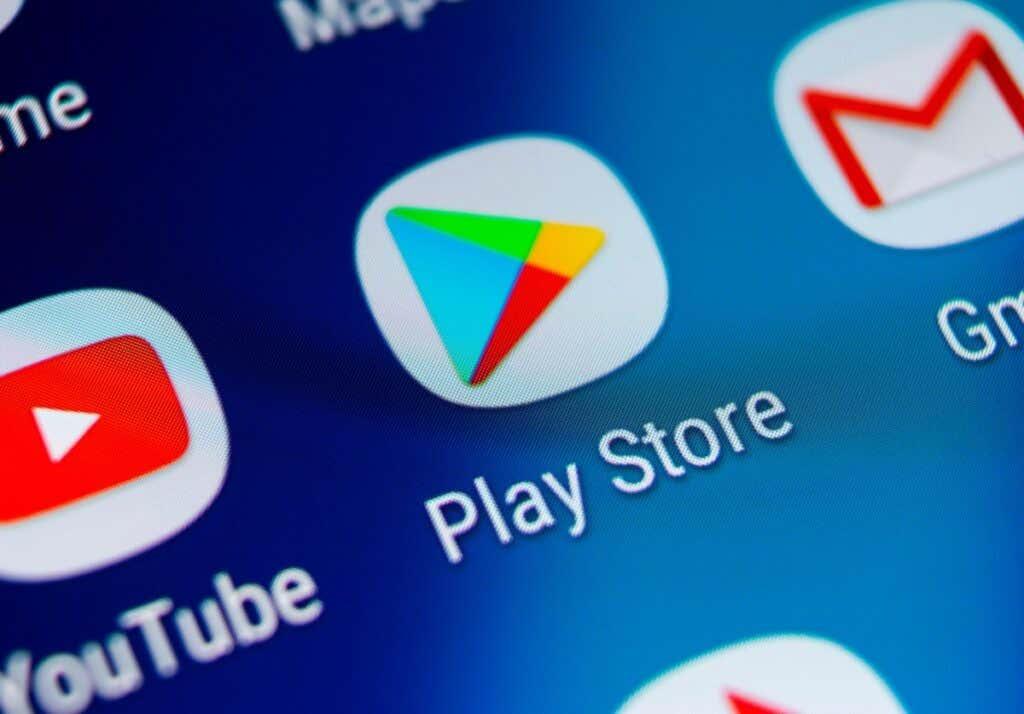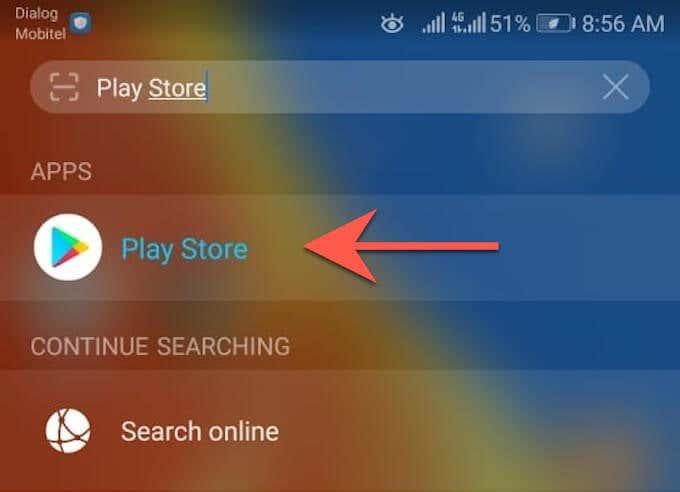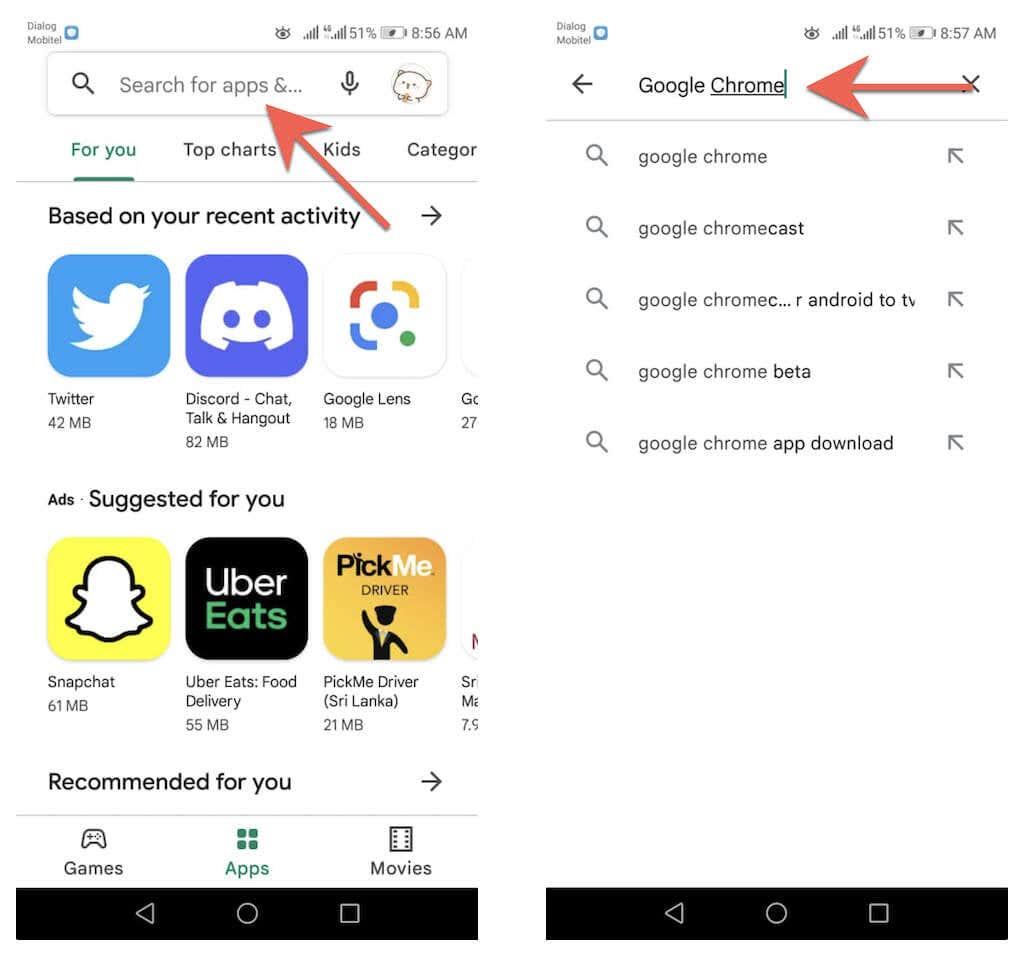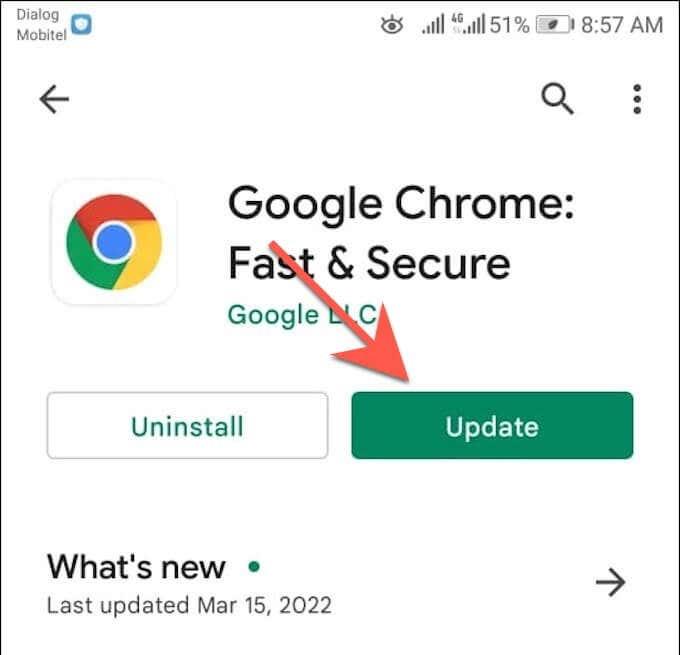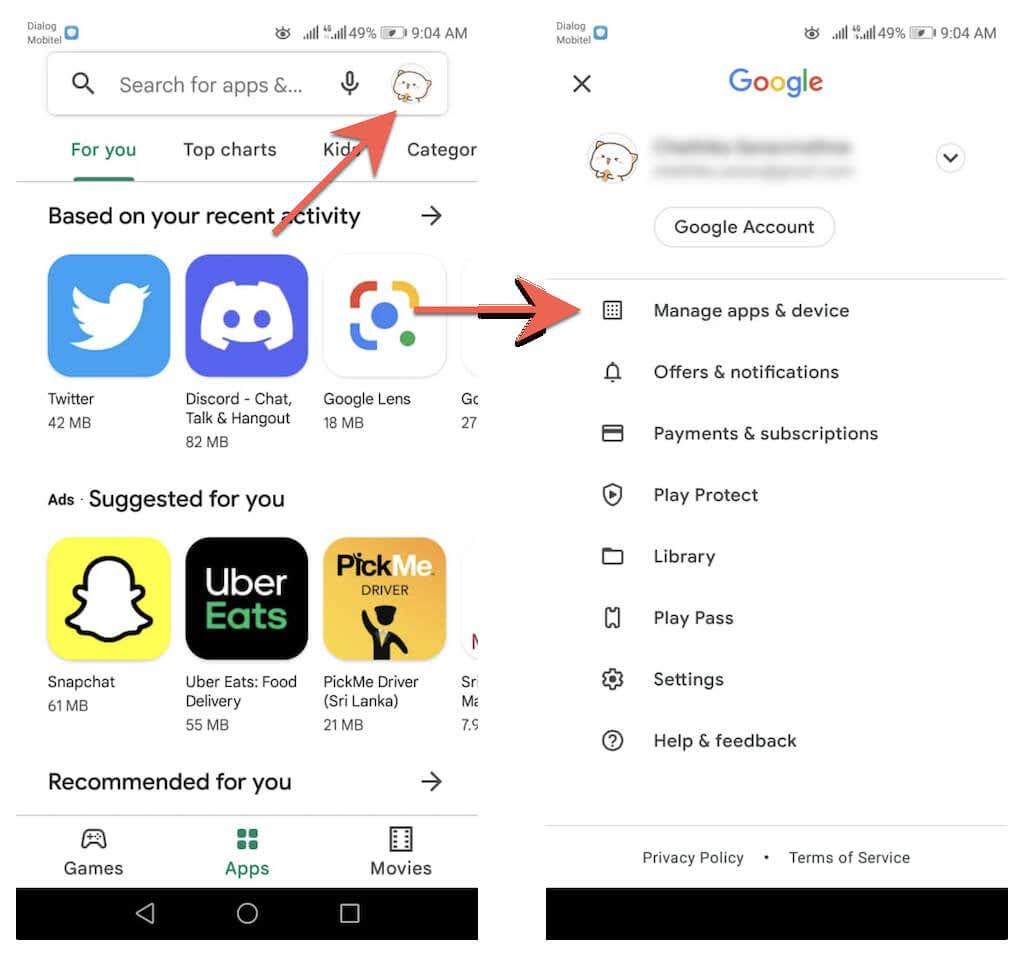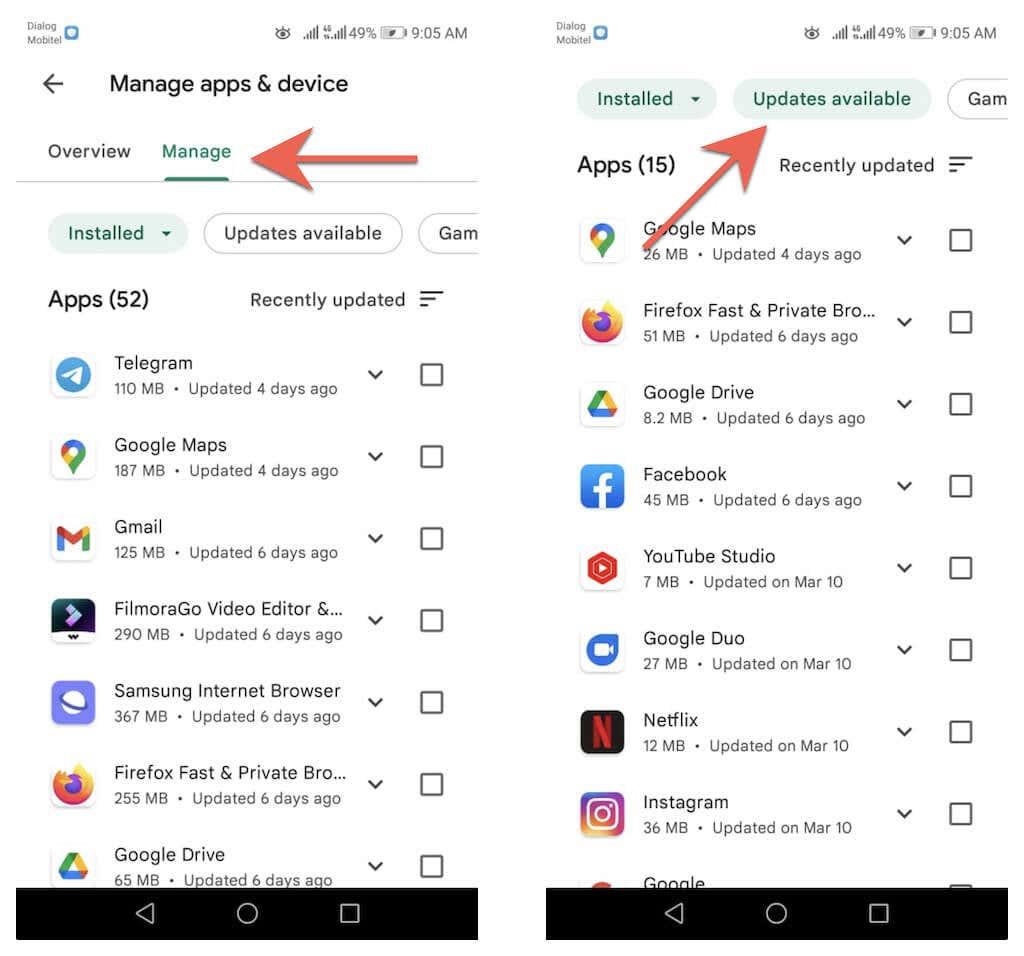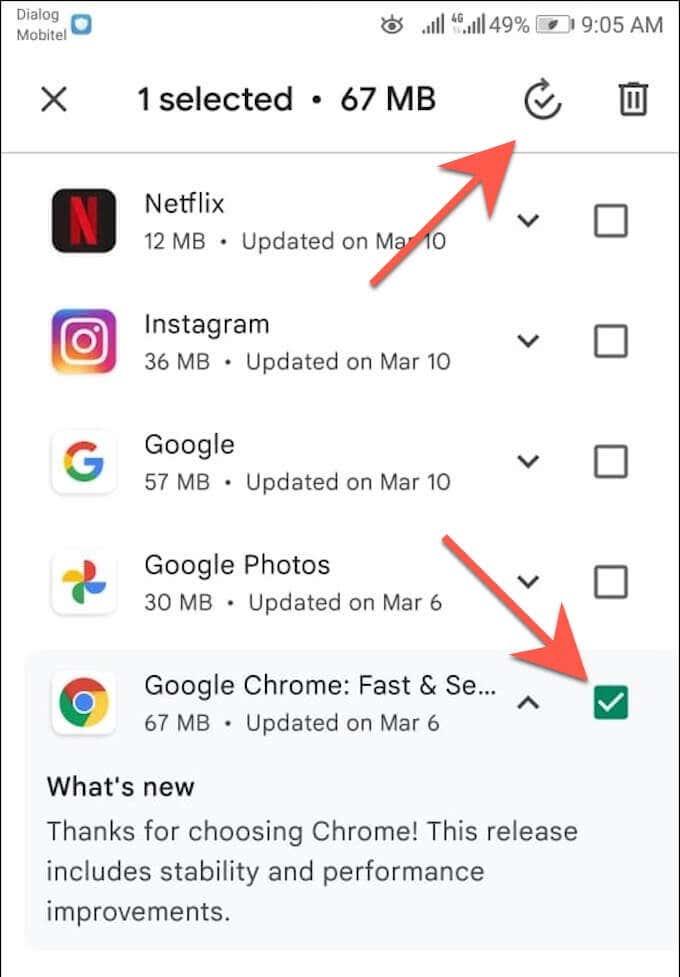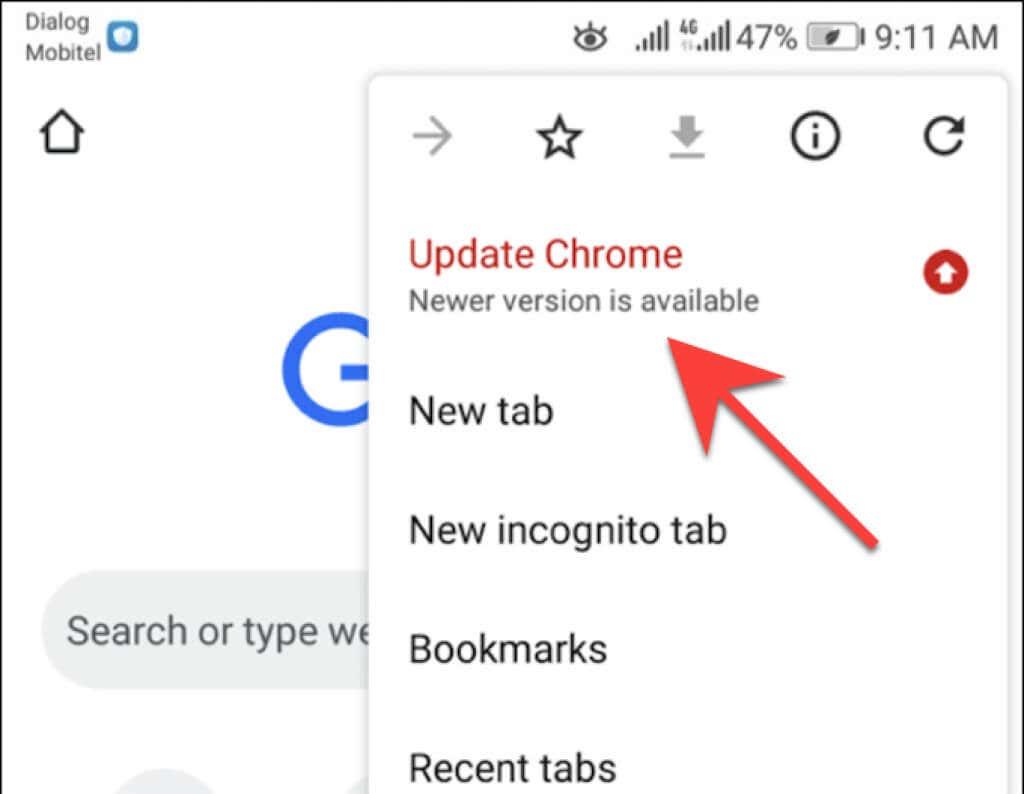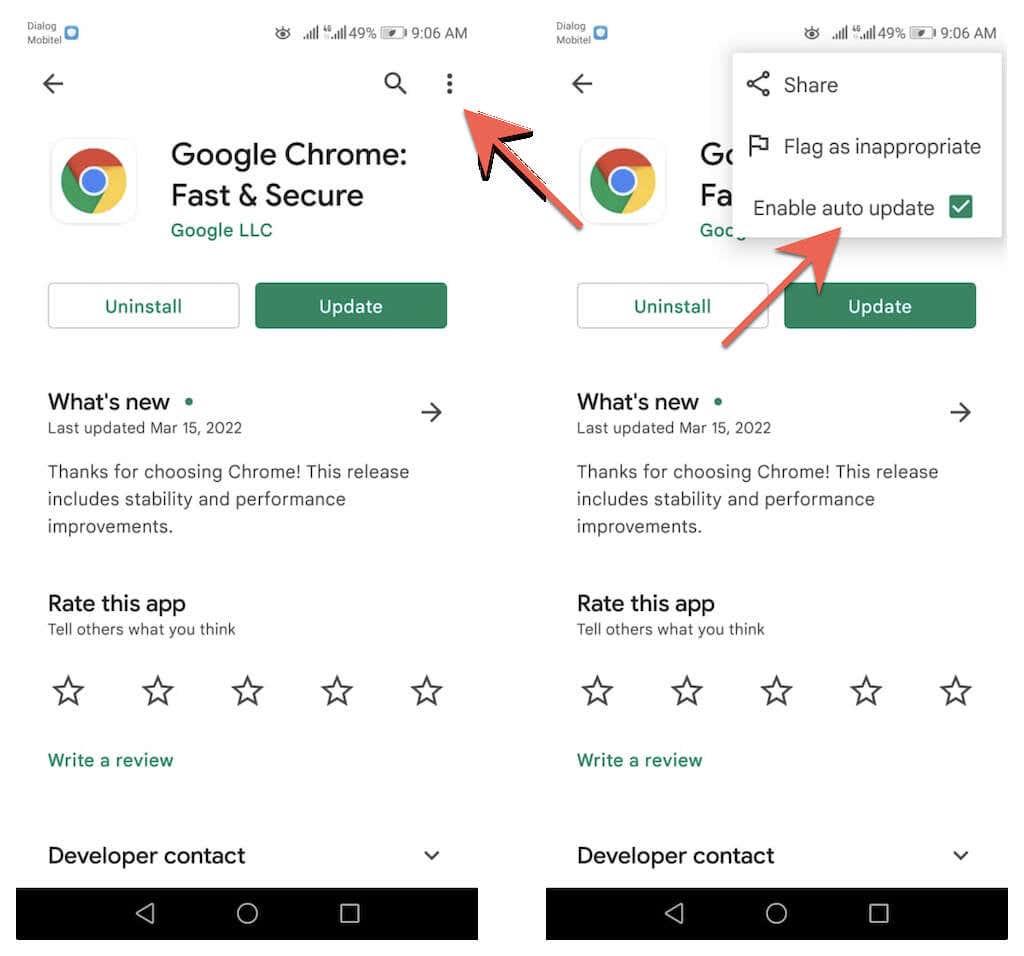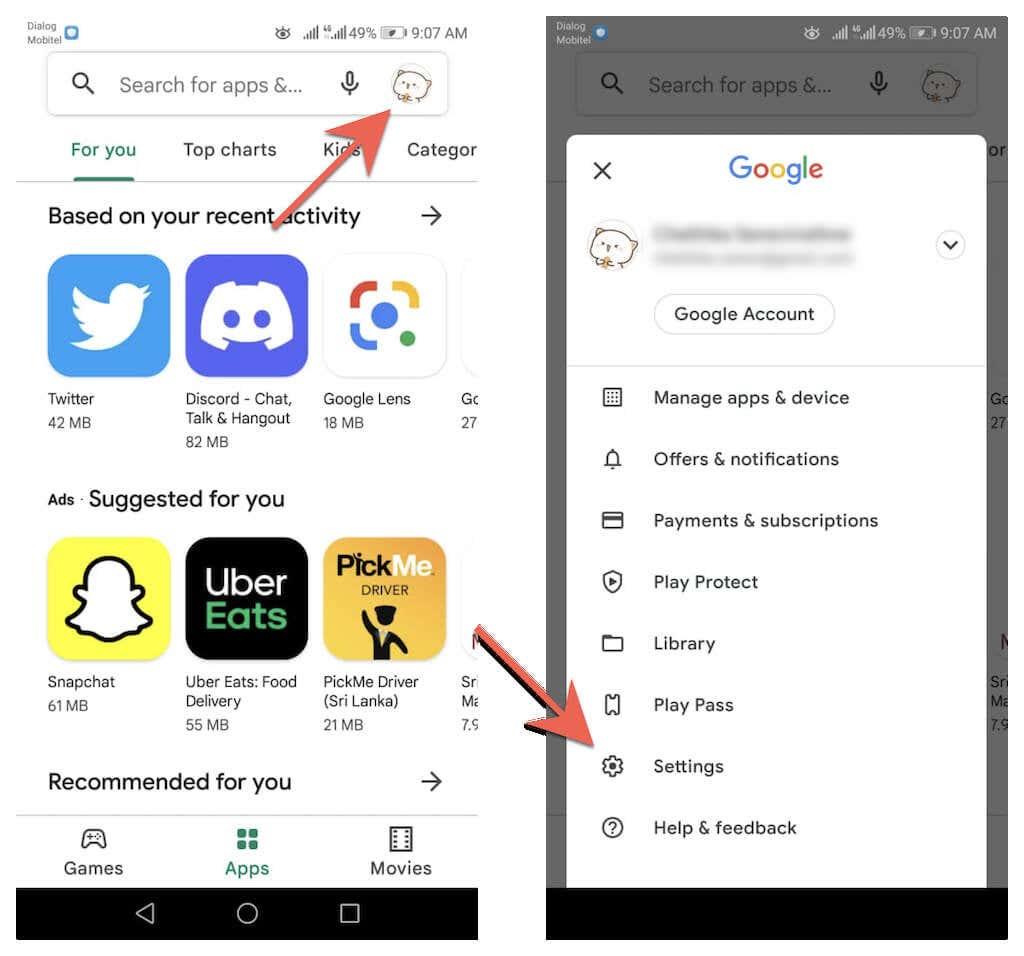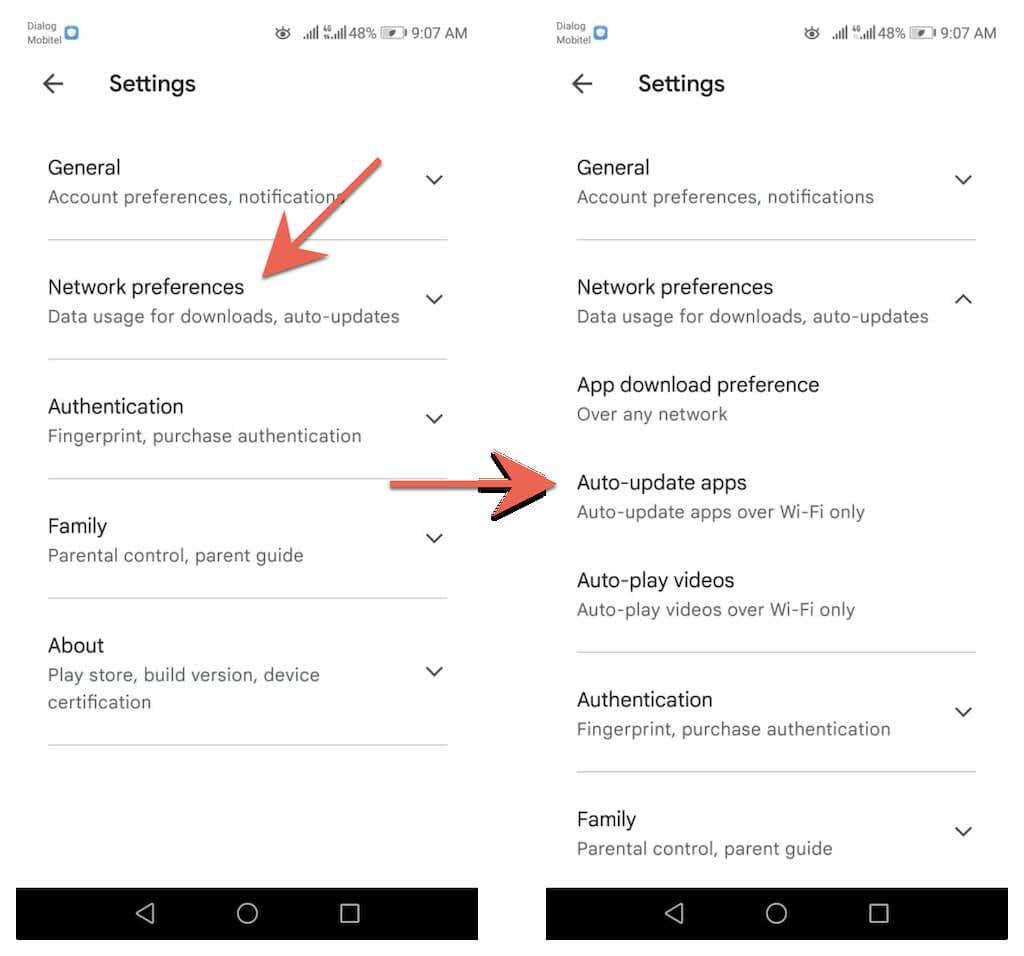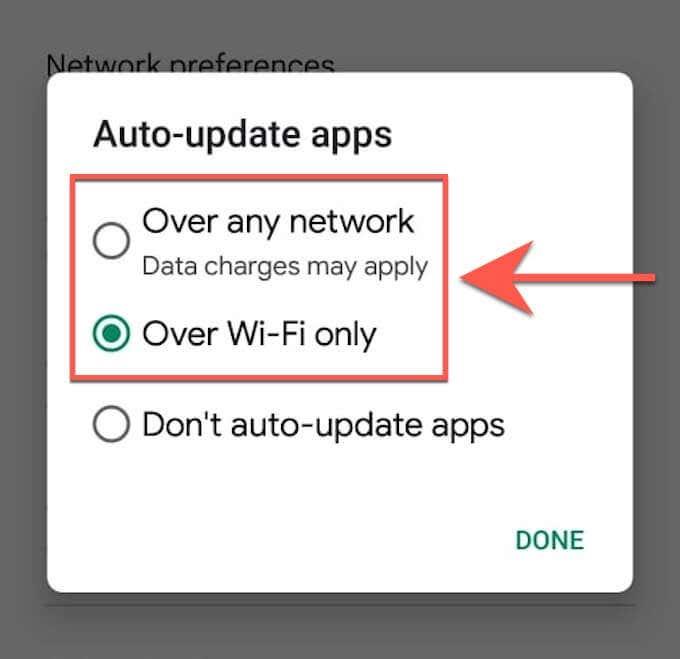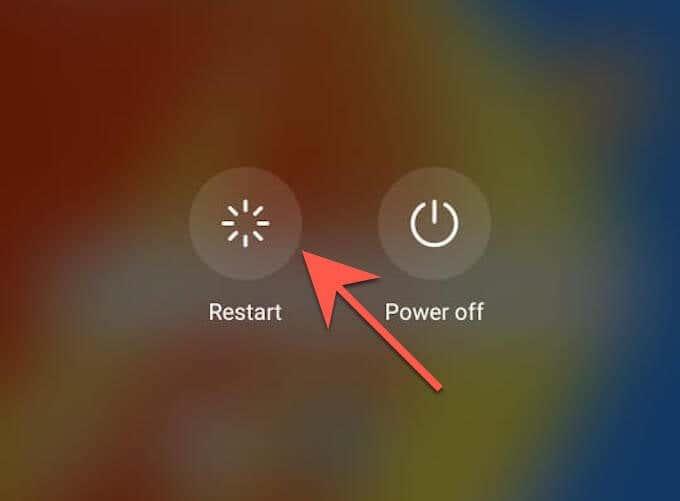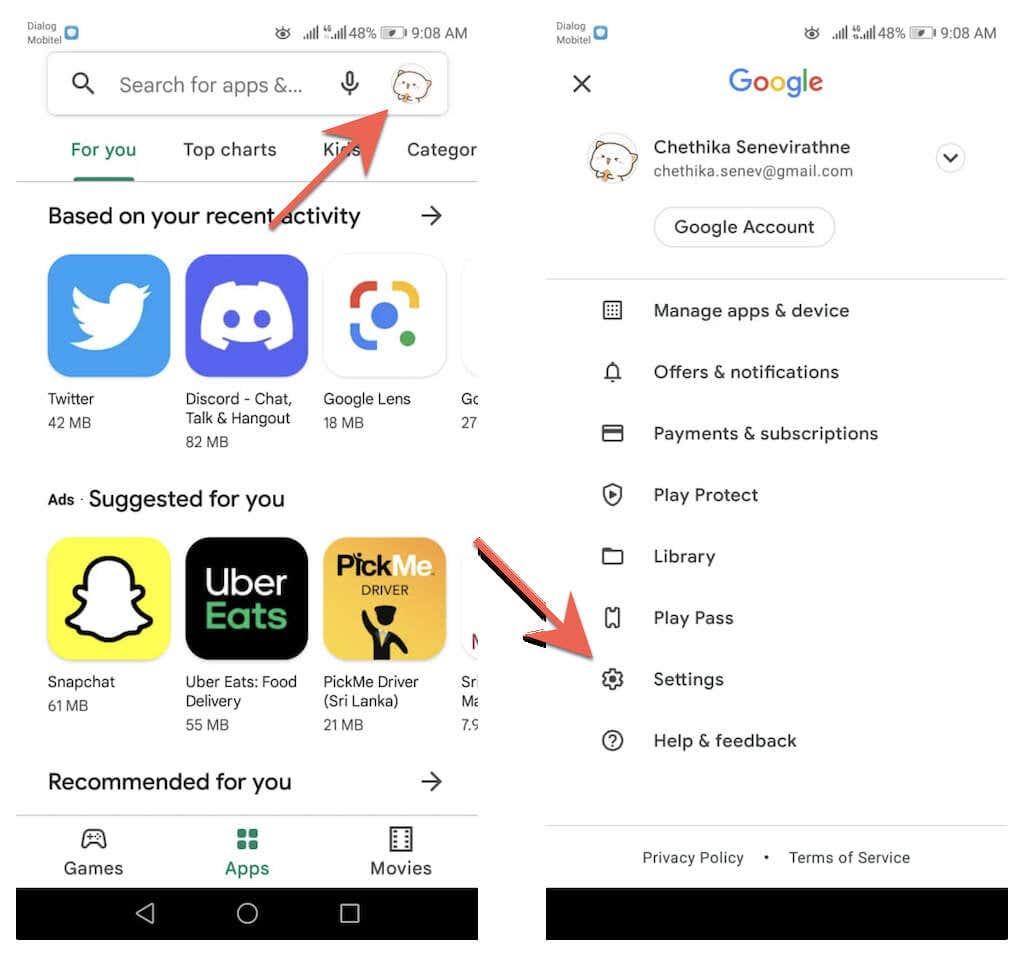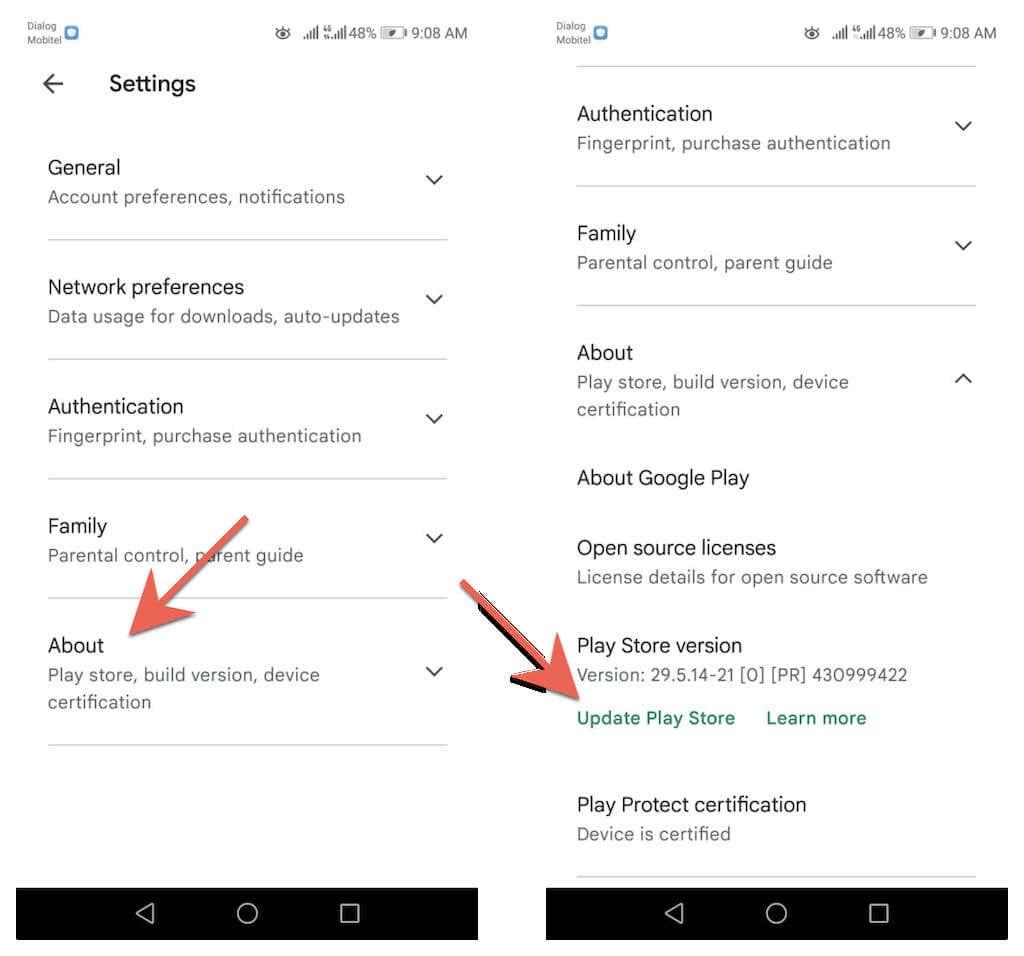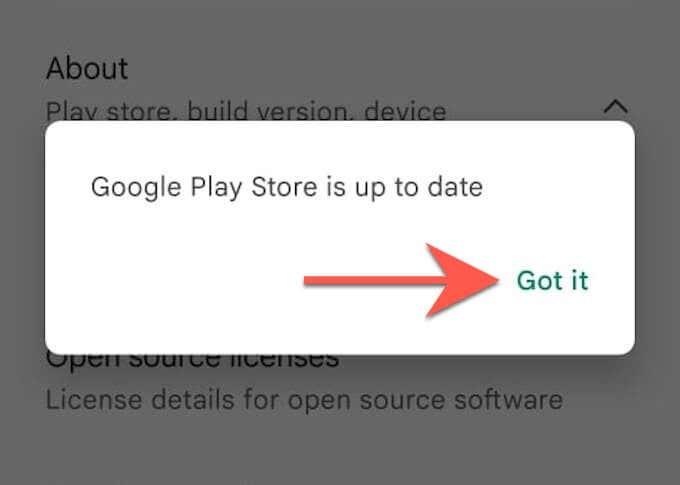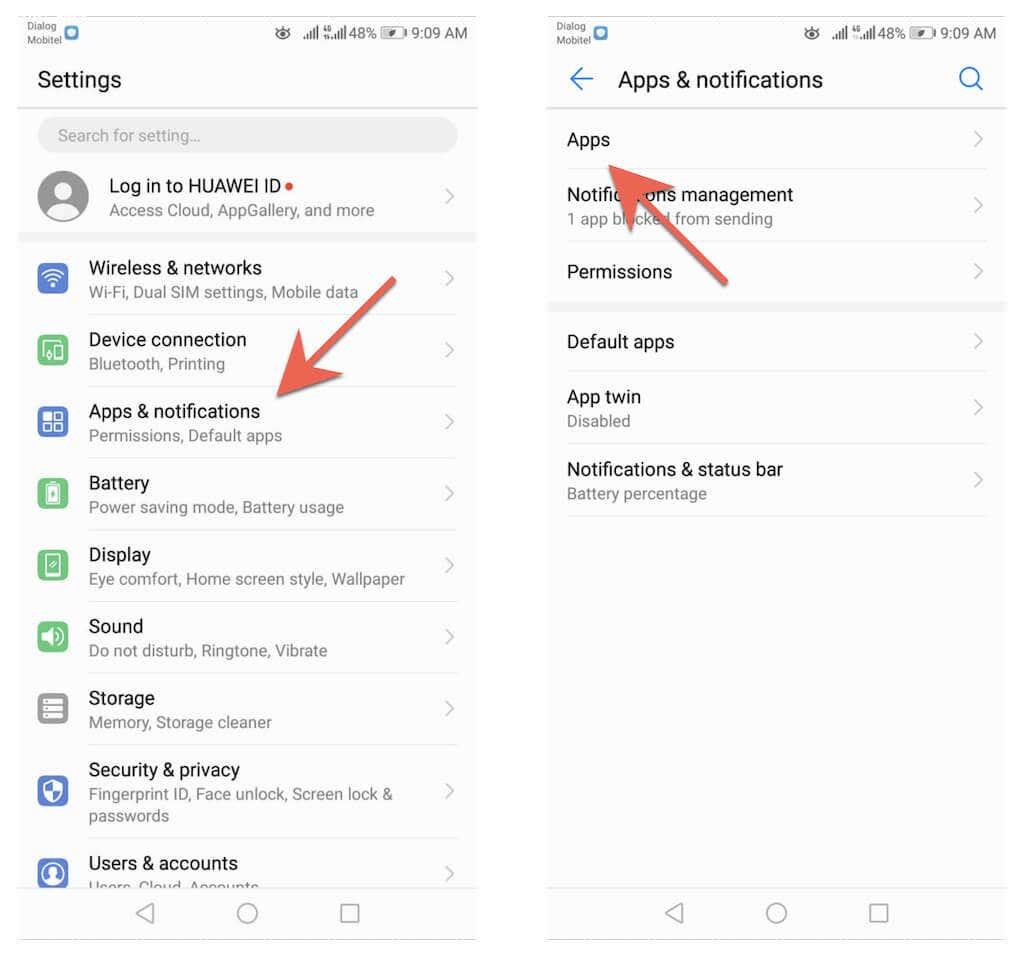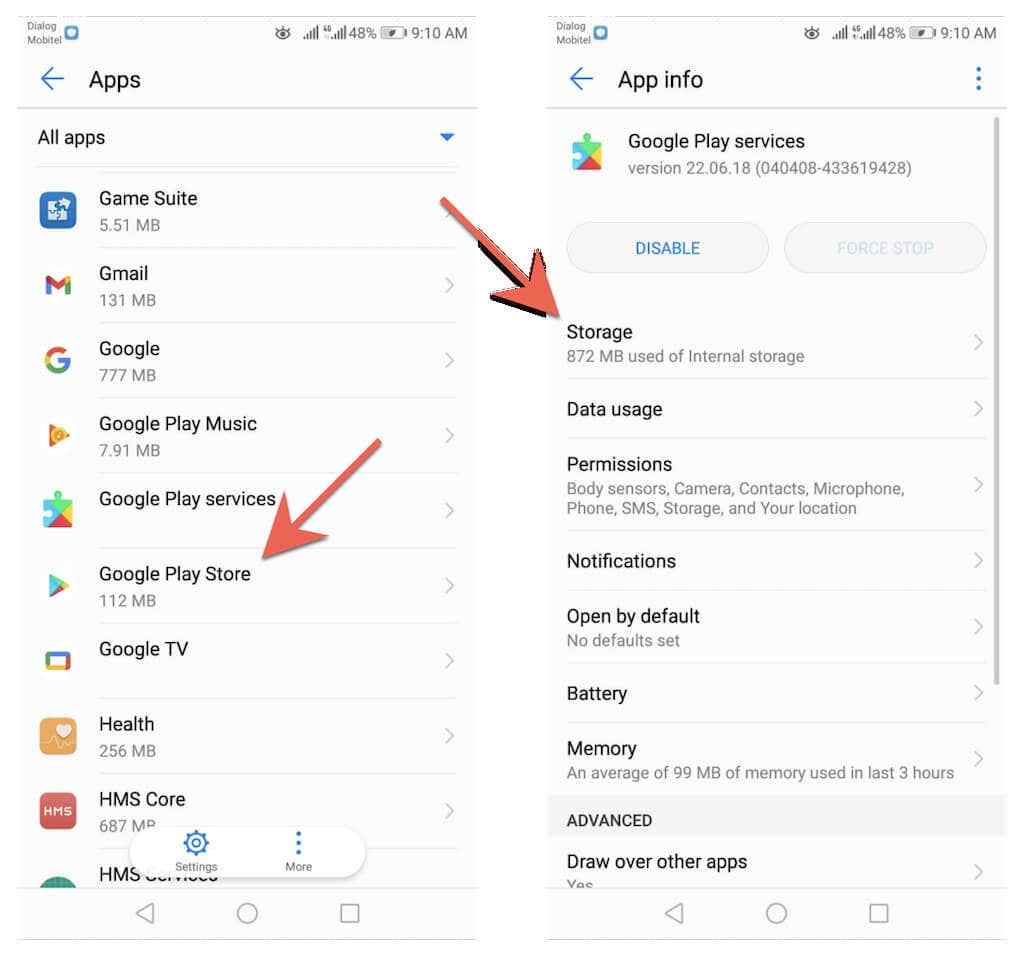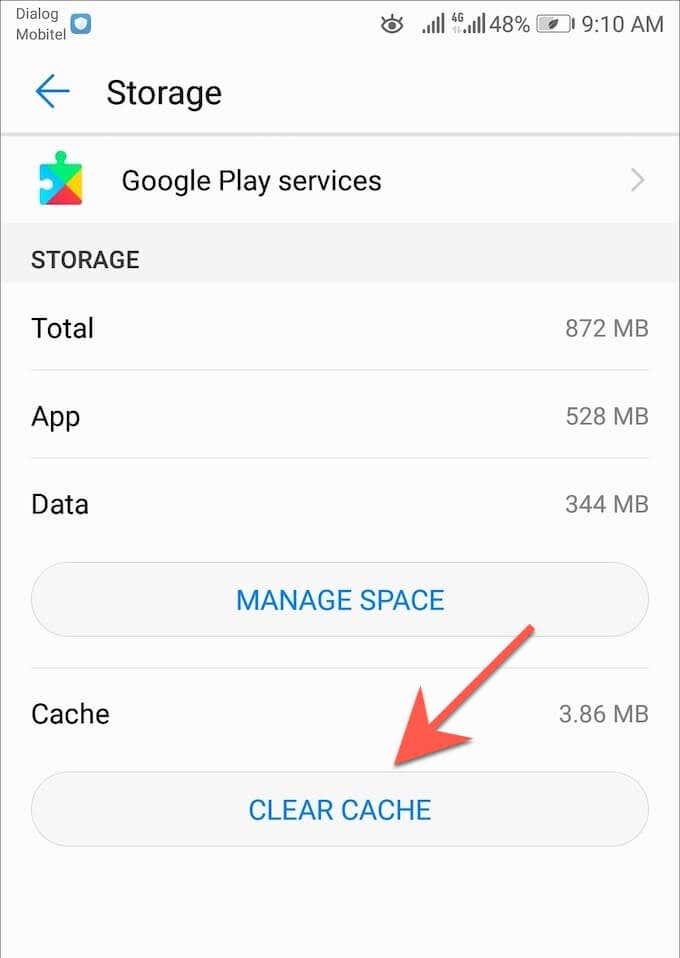Visos pagrindinės „Android“ skirtos žiniatinklio naršyklės gauna nuolatinius naujinius, kuriuose pristatomos naujos funkcijos ir gerinamas našumas bei stabilumas . Atnaujinimai taip pat atlieka svarbų vaidmenį gerinant naršyklės saugą , todėl labai svarbu juos įdiegti.
Žiniatinklio naršyklės atnaujinimas yra paprastas bet kuriame „Android“ telefone ar planšetiniame kompiuteryje. Skaitykite toliau, kad sužinotumėte, ką galite padaryti norėdami atnaujinti atsargines ir trečiųjų šalių „Android“ naršykles, pvz., „Google Chrome“ , „Samsung“ interneto naršyklę, „Mozilla Firefox“ ir „Microsoft Edge“ į naujausias versijas.
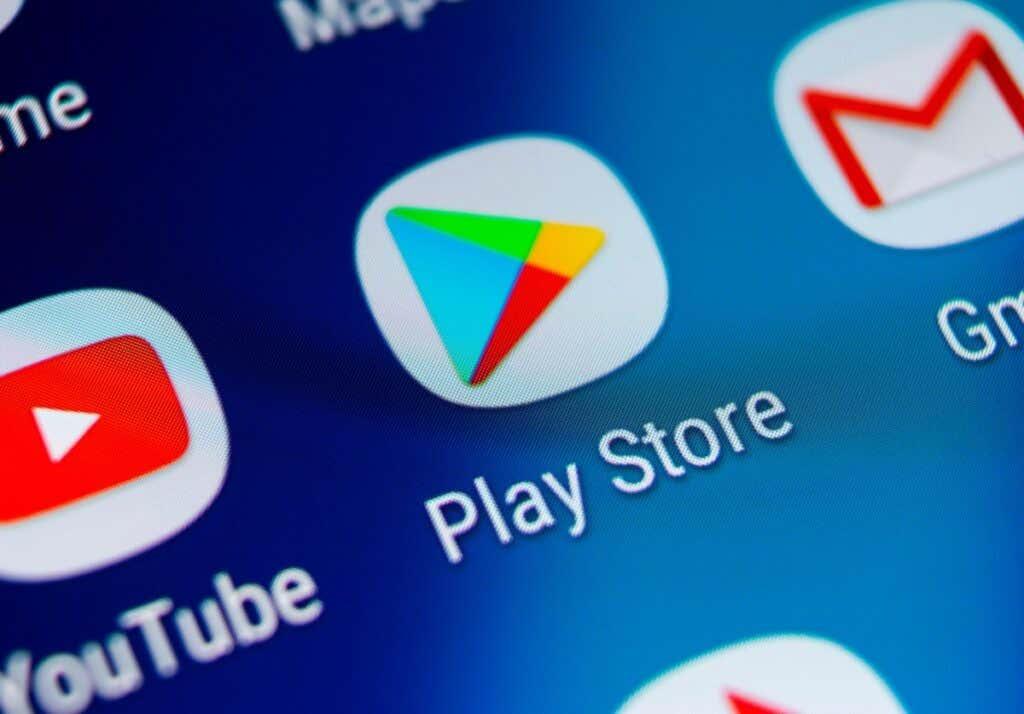
Atnaujinkite savo naršyklę naudodami „Google Play“ parduotuvę
Galite atnaujinti bet kurią akcijų arba trečiosios šalies „Android“ naršyklę naudodami „Google Play“ parduotuvę naudodami vieną iš dviejų toliau nurodytų būdų.
Ieškokite naršyklės ir naujinimo
1. Pagrindiniame ekrane arba programų stalčiuje atidarykite „ Google Play“ parduotuvės programą.
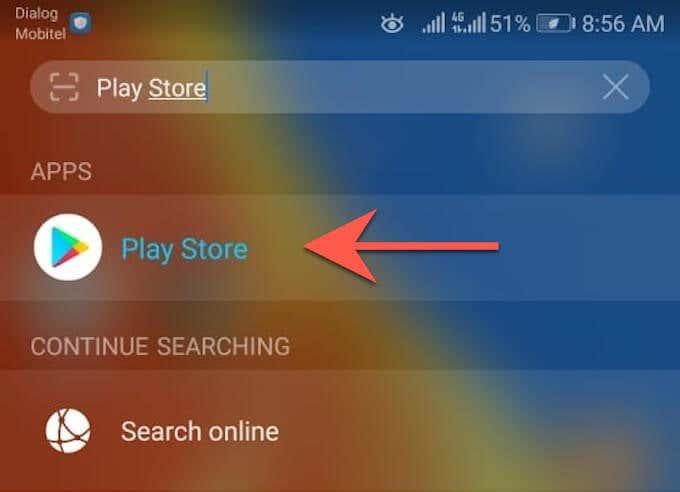
2. Įveskite naršyklės, kurią norite atnaujinti, pavadinimą, pvz., „Google Chrome“ . Tada bakstelėkite Enter ir iš paieškos rezultatų pasirinkite naršyklę.
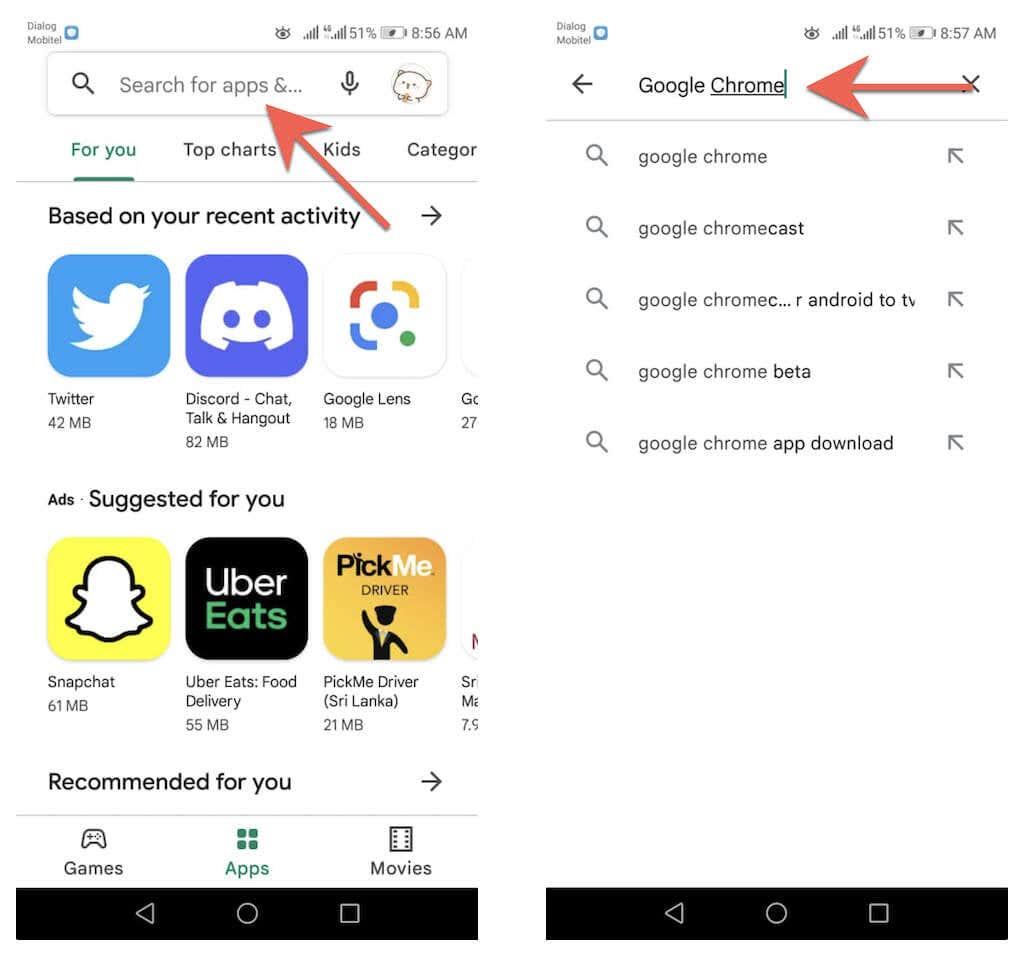
3. Norėdami atnaujinti programėlę iš dabartinės versijos, naršyklės parduotuvės puslapyje bakstelėkite Atnaujinti .
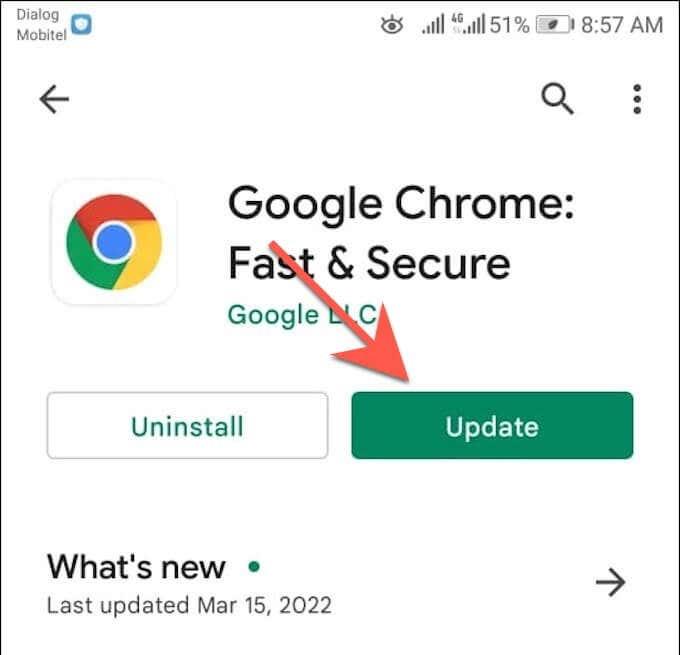
Atnaujinkite per galimų naujinimų sąrašą
1. Atidarykite „ Google Play“ parduotuvę , bakstelėkite savo profilio portretą viršutiniame dešiniajame ekrano kampe ir pasirinkite parinktį, pažymėtą Tvarkyti programas ir įrenginius .
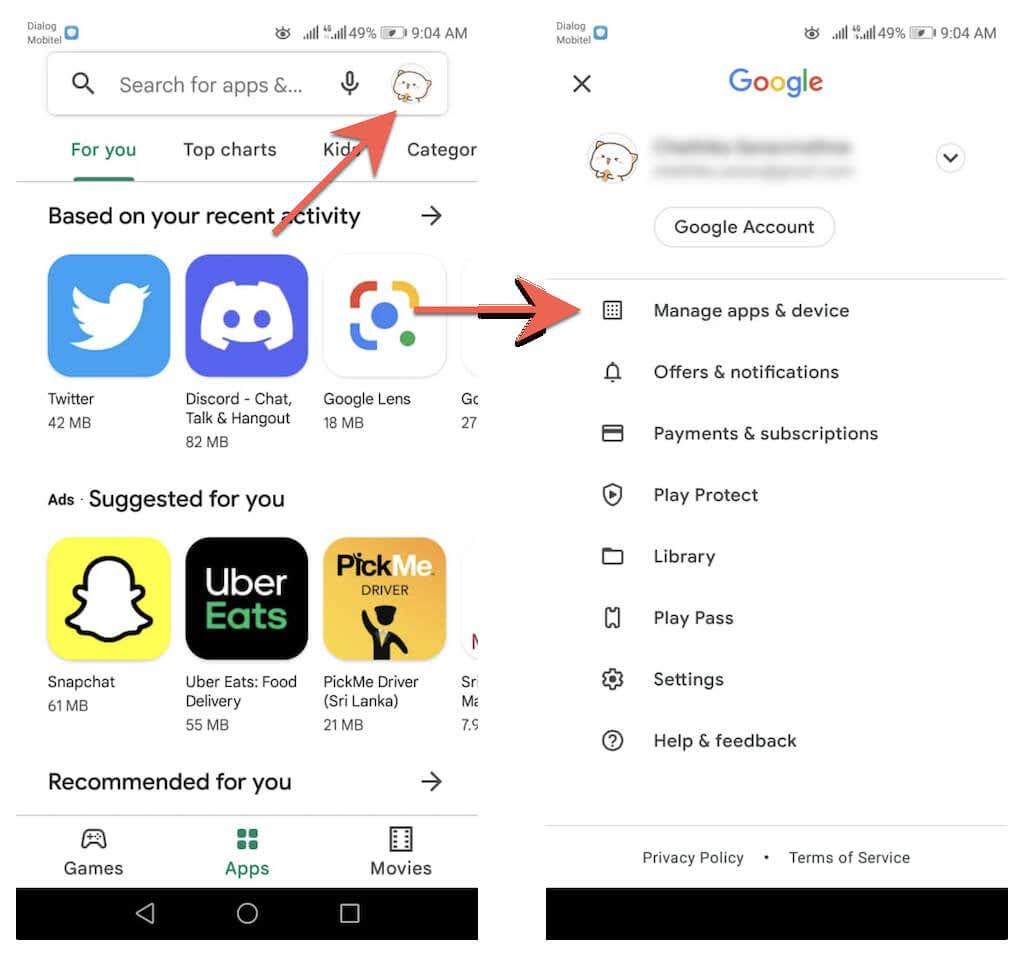
2. Perjunkite į skirtuką Tvarkyti . Tada bakstelėkite Galimi naujinimai, kad būtų rodomas visų galimų „Android“ įrenginio naujinimų sąrašas.
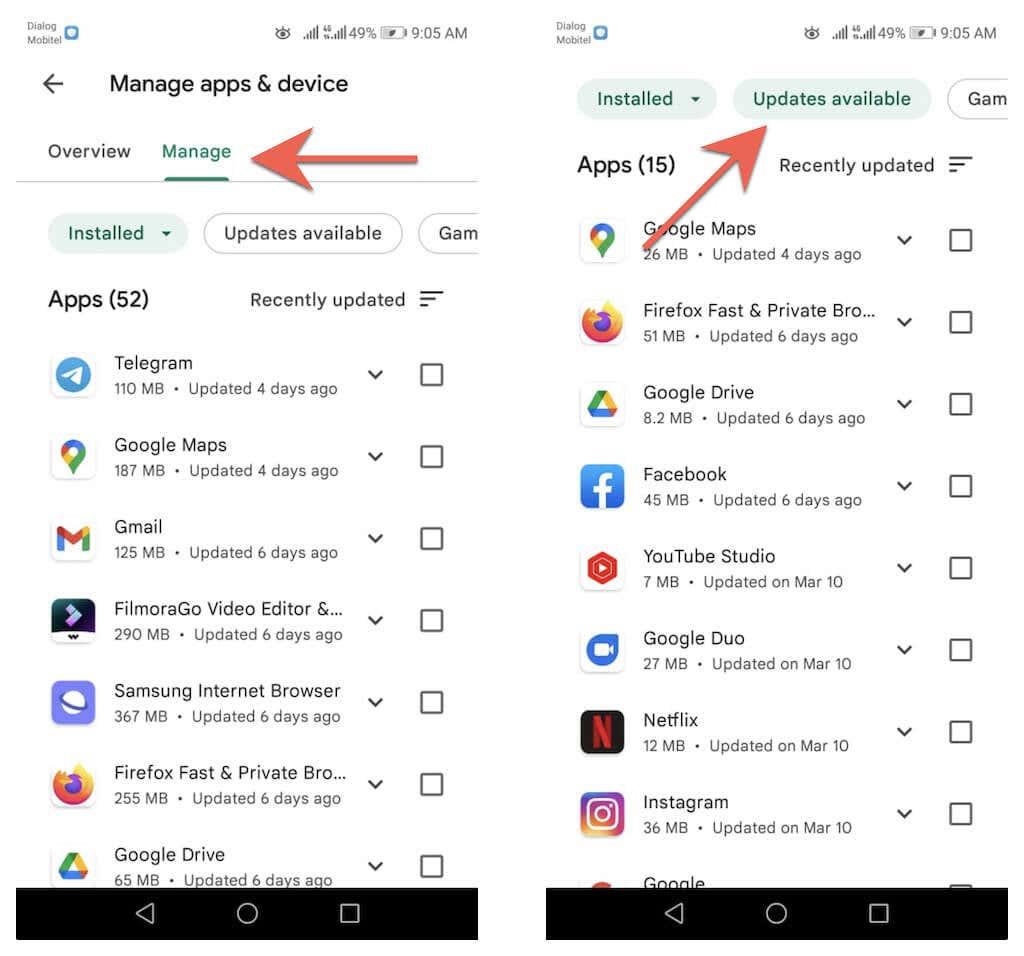
3. Pažymėkite langelį šalia naršyklės ir bakstelėkite mygtuką Atnaujinti , kad įdiegtumėte naują versiją.
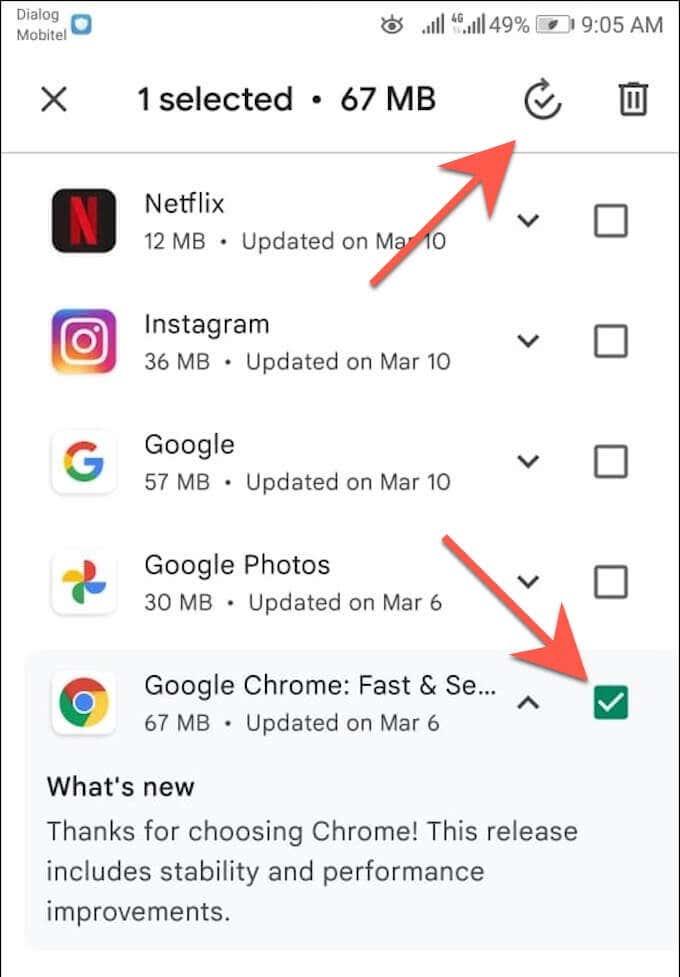
Patikrinkite, ar „Google Chrome“ nėra atnaujinimų
Skirtingai nuo kitų „Android“ skirtų naršyklių, „Google Chrome“ galite atnaujinti naudodami pačią naršyklę. Padaryti tai:
1. Atidarykite „ Chrome “ .
2. Iškvieskite „ Chrome “ meniu (viršutiniame dešiniajame ekrano kampe pasirinkite piktogramą su trimis taškais).
3. „Google Chrome“ naršyklės meniu viršuje pasirinkite Atnaujinti „Chrome “, kad atnaujintumėte į naujausią naršyklės versiją. Tada palieskite Paleisti iš naujo , kad paleistumėte „Chrome“ iš naujo.
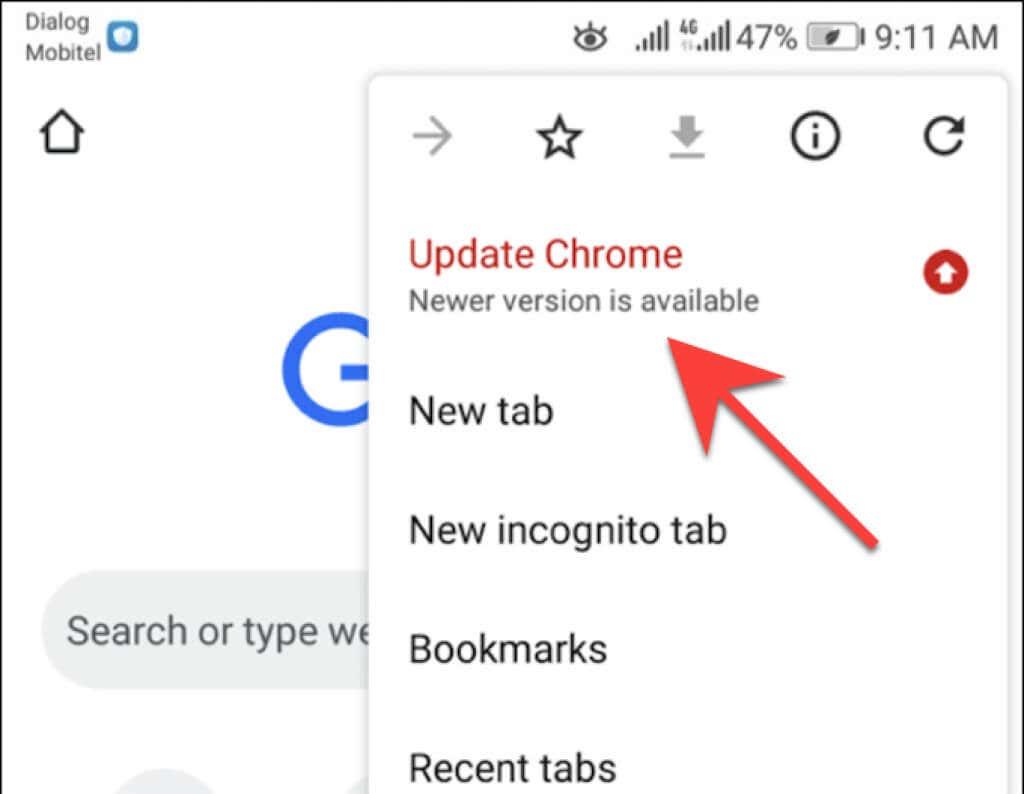
Jei „Chrome“ meniu nematote parinkties Atnaujinti „Chrome “, greičiausiai naršyklė jau atnaujinta. Tačiau tai galite patvirtinti naudodami „Chrome“ programos integruotą saugos tikrintuvą. Atidarykite „ Chrome“ meniu ir palieskite Nustatymai > Saugos patikra , kad jį pasiektumėte.
Jei nurodoma, kad nenaudojate naujausios versijos „Chrome“, dar kartą patikrinkite naršyklės meniu arba atnaujinkite jį naudodami „Google Play“ parduotuvę.
Nustatykite automatinius naršyklės atnaujinimus
Tarkime, kad norite užtikrinti, kad visada naudojate naujausią žiniatinklio naršyklės versiją. Tokiu atveju galite nurodyti „Google Play“ parduotuvei automatiškai įdiegti naujinimus, kai tik jie bus pasiekiami. Automatinius atnaujinimus galite įjungti tik savo naršyklėje. Arba galite sukonfigūruoti „Google Play“ parduotuvę, kad atnaujintumėte visas „Android“ telefono ar planšetinio kompiuterio programas .
Tik automatinio atnaujinimo naršyklė
1. Įkelkite naršyklės parduotuvės puslapį „Google Play“ parduotuvėje.
2. Viršutiniame dešiniajame ekrano kampe bakstelėkite piktogramą Daugiau .
3. Pažymėkite laukelį šalia Įgalinti automatinį naujinimą .
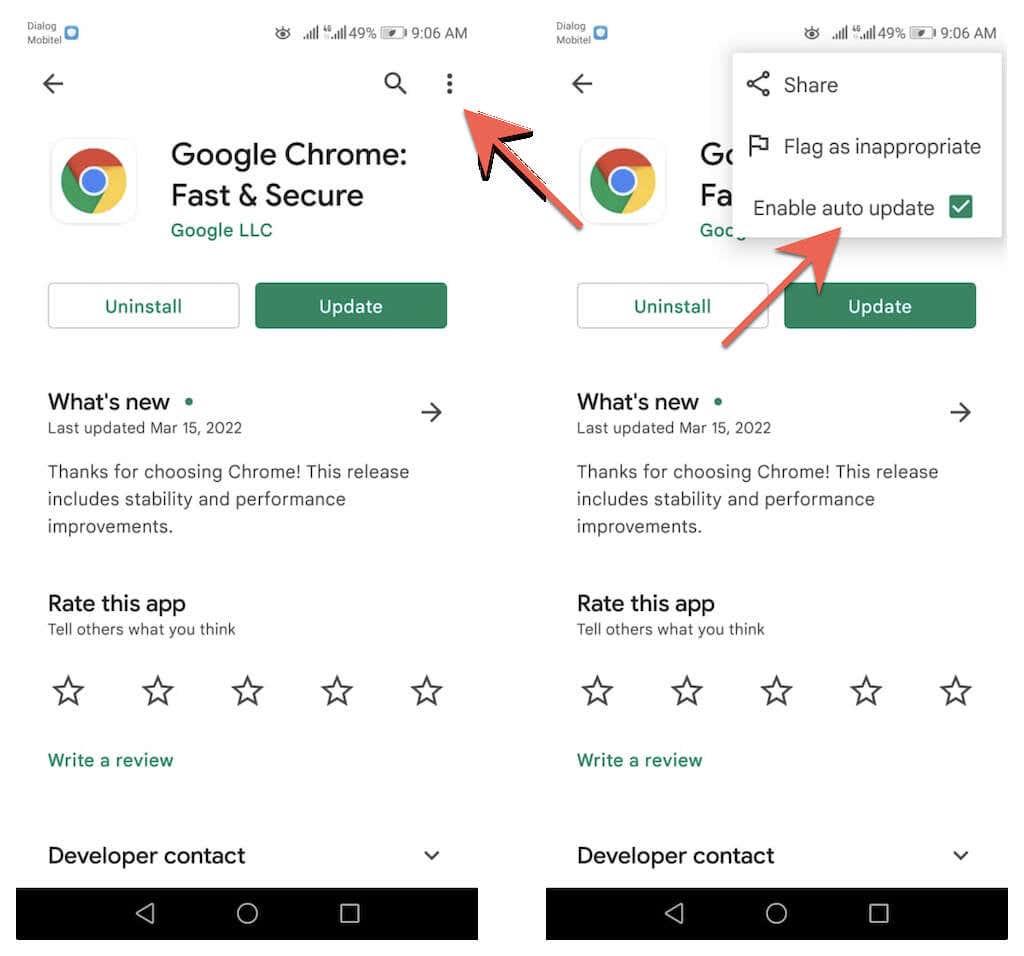
Automatiškai atnaujinti visas programas
1. „Google Play“ parduotuvės viršuje, dešinėje, palieskite savo profilio portretą ir pasirinkite Nustatymai .
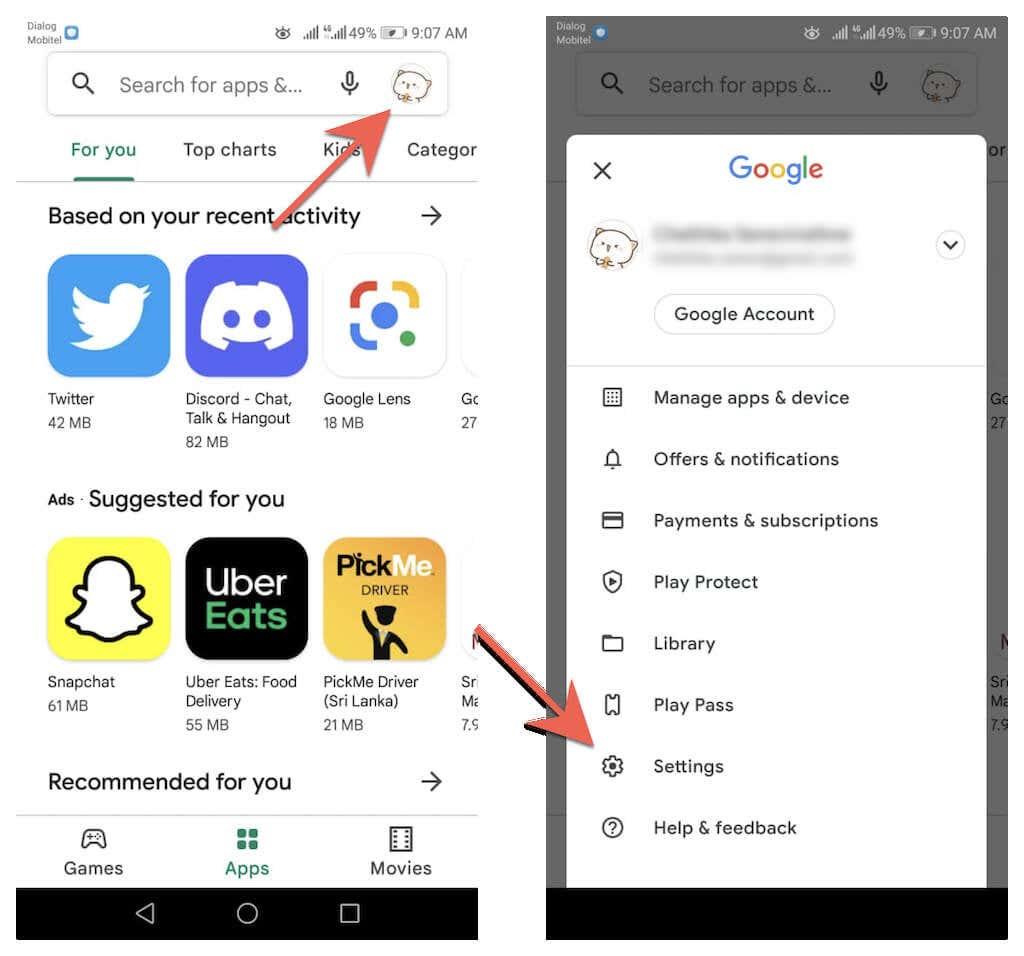
2. Išskleiskite Tinklo nuostatos ir pasirinkite Automatiškai atnaujinti programas .
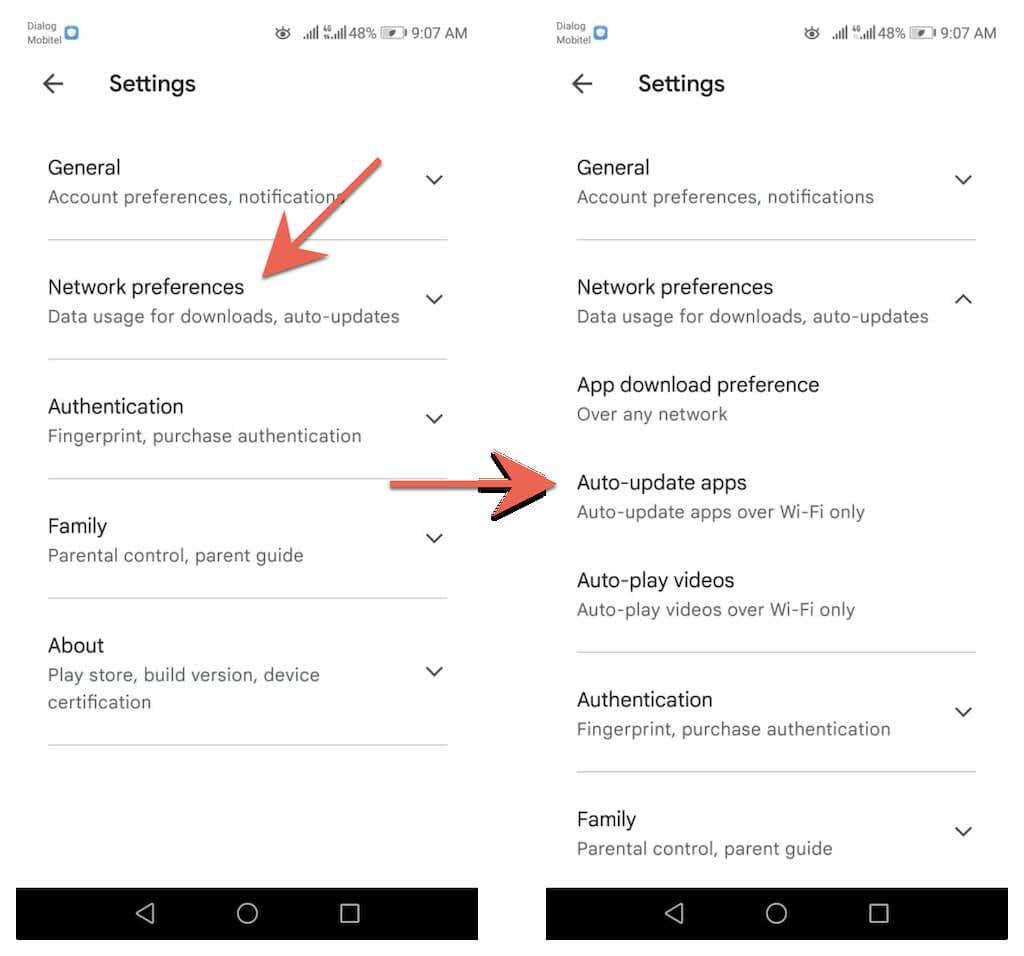
3. Pasirinkite parinktis Per bet kurį tinklą arba Tik per Wi-Fi .
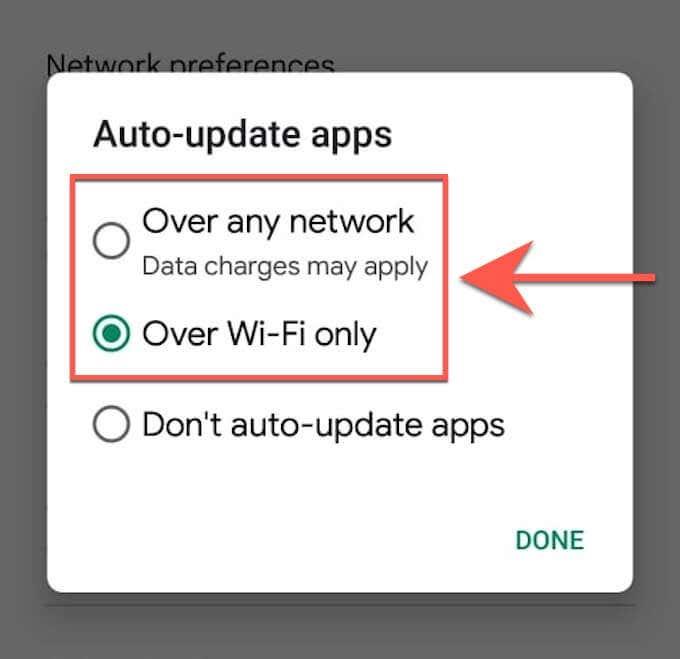
Negalite atnaujinti naršyklės „Android“? Išbandykite šiuos greitus pataisymus
Jei negalite atnaujinti „Google Chrome“ arba trečiosios šalies naršyklės „Android“ telefone arba planšetiniame kompiuteryje, atlikę toliau nurodytus greitus pataisymus galite išspręsti problemą.
Iš naujo paleiskite „Android“ telefoną
Iš naujo paleidus „Android“ išmanųjį telefoną iš naujo nustatoma sistemos talpykla ir padedama išspręsti smulkias klaidas bei kitas problemas, neleidžiančias „Google Play“ parduotuvei įdiegti naujinimų. Norėdami iš naujo paleisti „Android“ išmanųjį telefoną, tiesiog laikykite nuspaudę maitinimo mygtuką ir palieskite Paleisti iš naujo .
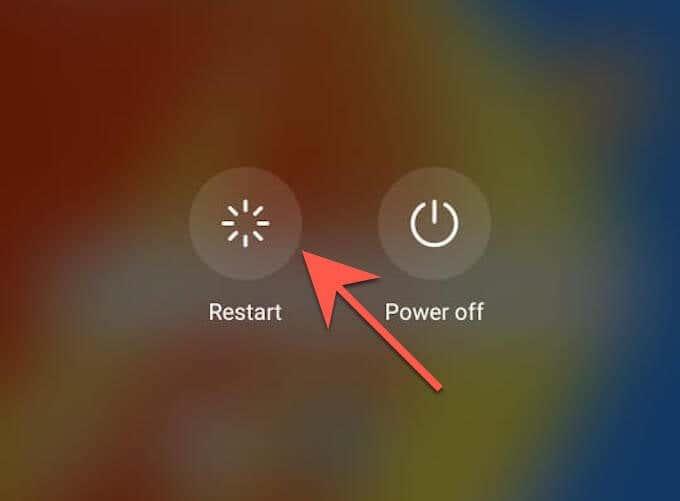
Pastaba : jei nematote parinkties paleisti iš naujo, tiesiog išjunkite įrenginį ir vėl jį įjunkite.
Atnaujinkite „Google Play“ parduotuvę
Pati „Google Play“ parduotuvė gauna atnaujinimus, kad pagerintų jos veikimą. Taigi, įdiekite visus laukiančius naujinimus ir pažiūrėkite, ar tai turi įtakos.
1. Atidarykite „ Google Play“ parduotuvę ir bakstelėkite savo profilio portretą.
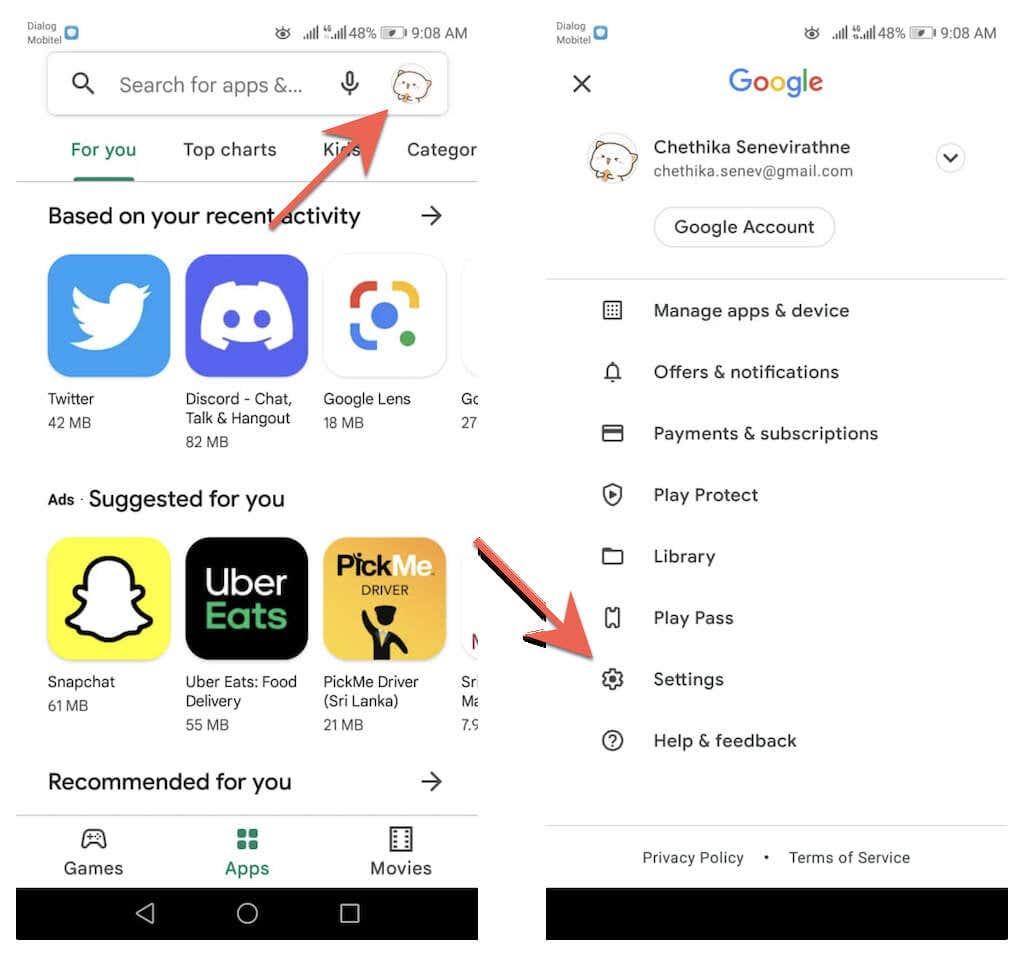
2. Bakstelėkite Nustatymai > Apie > „Play Store“ versija > Atnaujinti „Play Store“ .
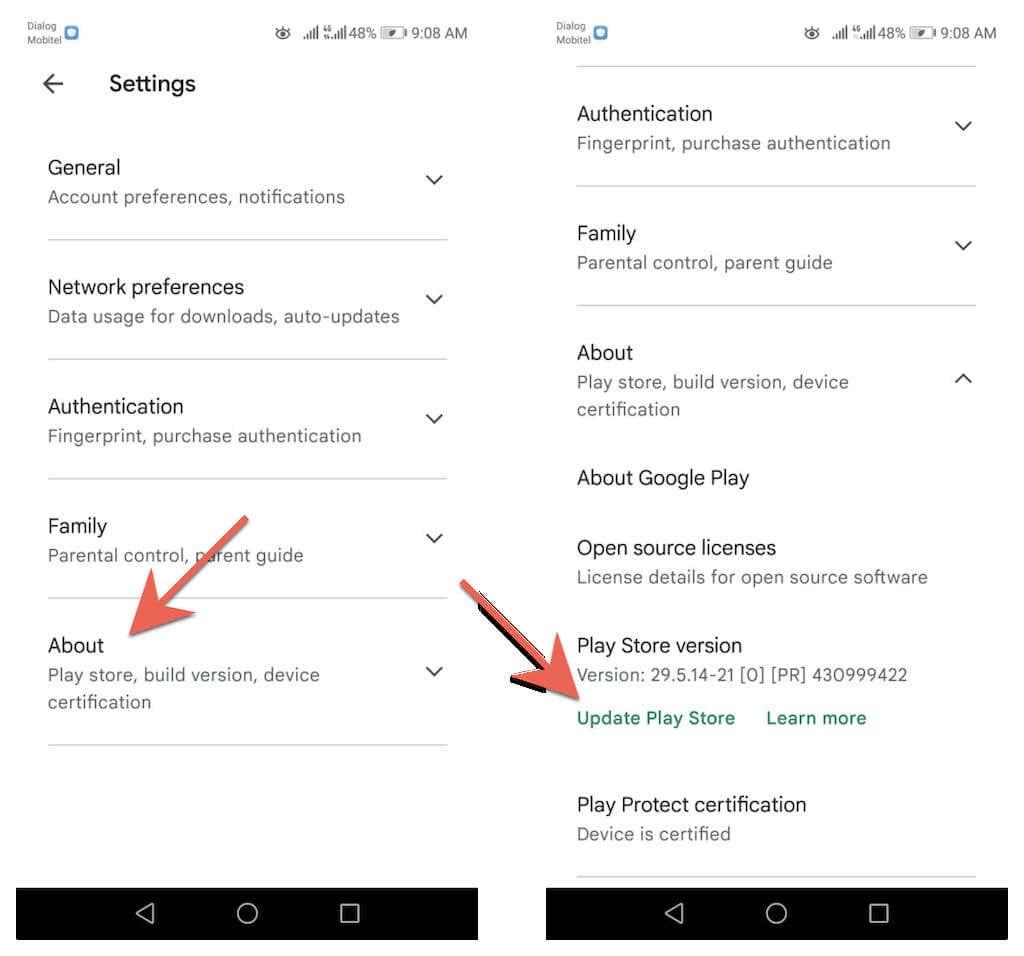
3. Bakstelėkite Supratau .
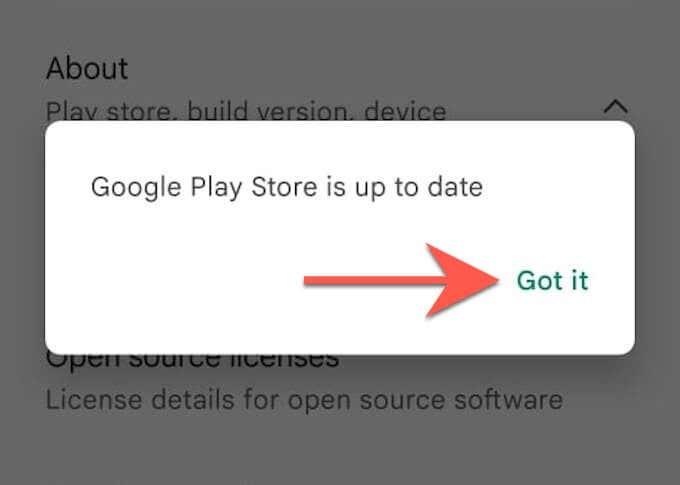
Išvalykite „Google Play“ parduotuvės talpyklą
Jei problema išlieka, išvalykite „Google Play“ parduotuvės talpyklą ir bandykite dar kartą atnaujinti naršyklę.
Pastaba : toliau pateikti veiksmai ir ekrano kopijos gali skirtis atsižvelgiant į „Android“ įrenginio modelį ir sistemos programinės įrangos versiją.
1. Atidarykite „ Android“ telefono arba planšetinio kompiuterio nustatymų programą. Tada palieskite Programos ir pranešimai > Programos .
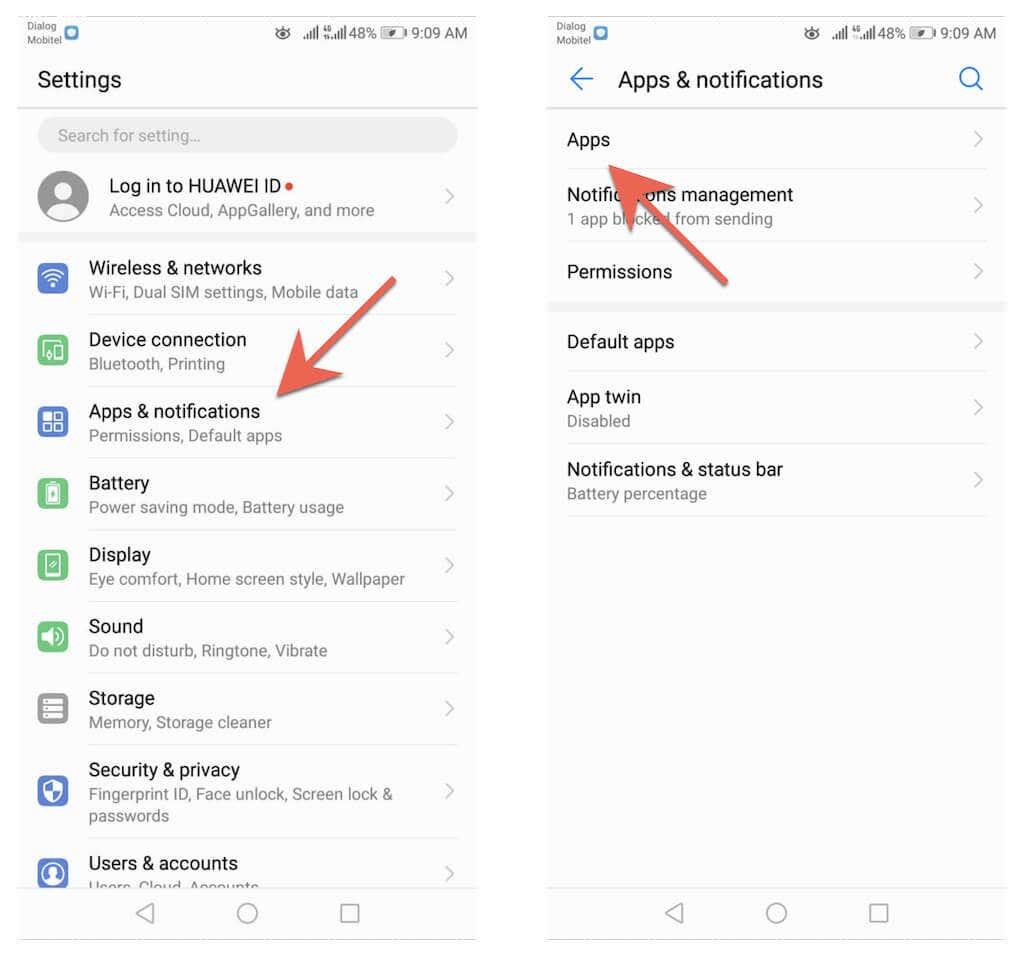
2. Bakstelėkite Google Play Store > Saugykla .
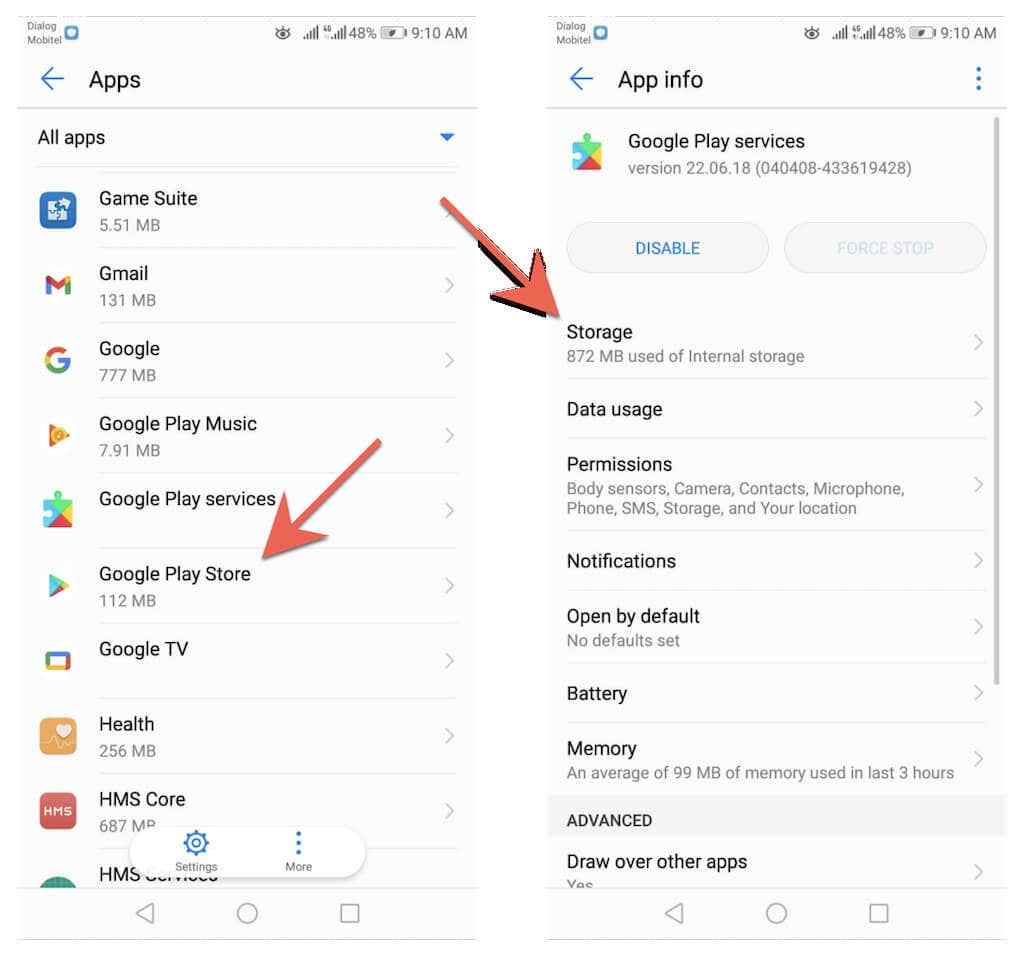
3. Bakstelėkite Išvalyti talpyklą .
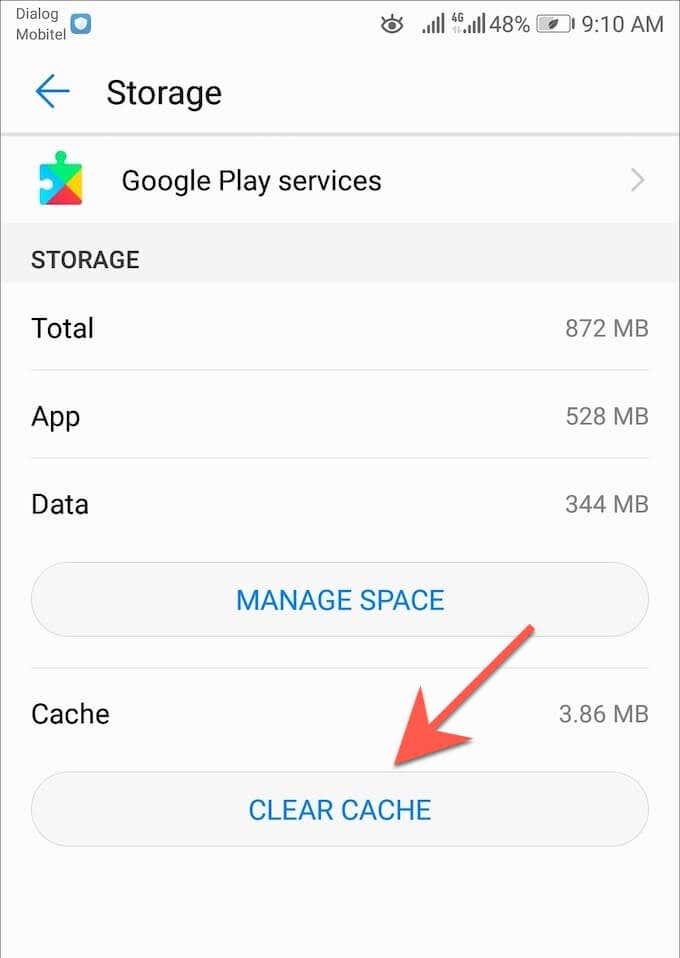
Jei vis tiek kyla problemų atnaujinant naršyklę „Android“ telefone ar planšetiniame kompiuteryje, peržiūrėkite išsamų „Android“ naujinimo trikčių šalinimo vadovą .
Būkite atnaujinami
Naršyklės atnaujinimas „Android“ yra greitas ir paprastas. Jei rankiniai naujinimai atrodo kaip vilkimas, nepamirškite nustatyti automatinių naujinimų „Google Play“ parduotuvėje. Taip pat sužinokite, kaip atnaujinti naršykles asmeniniame kompiuteryje (Windows) , macOS (Mac) ir iOS (iPhone ir iPad) .
Be naršyklės naujinimų, taip pat būtina atnaujinti sistemos programinę įrangą, skirtą „Android“. Juose taip pat yra našumo ir saugos naujinimų, kurie teigiamai veikia žiniatinklio naršykles ir kitas jūsų įrenginio programas. Norėdami atnaujinti operacinę sistemą „Android“ įrenginyje, atidarykite programą „ Nustatymai “ ir eikite į Sistema > Sistemos naujiniai > Tikrinti, ar nėra naujinimų .